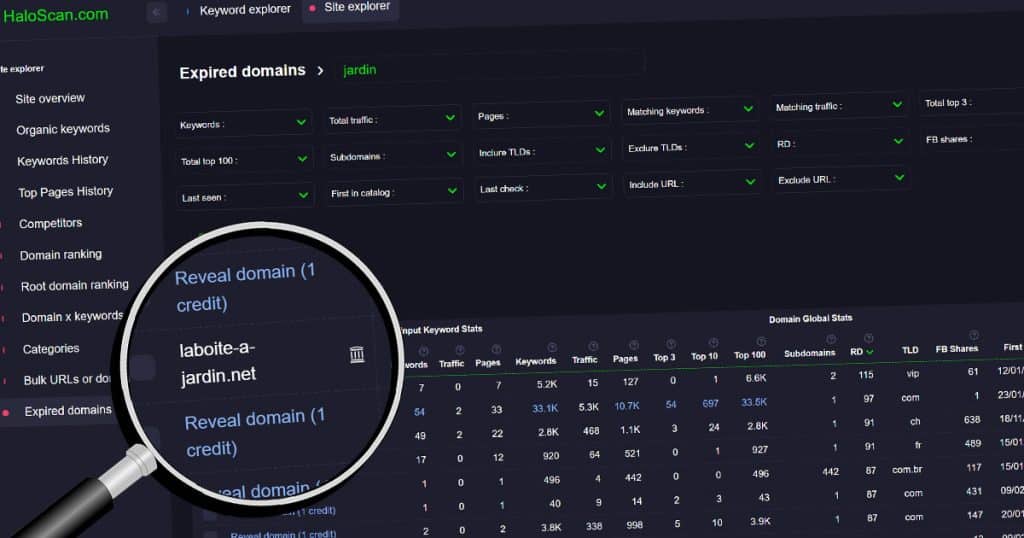Le service en ligne s’élargit, les mots de passe se complexifient ! Plus de mots de passe différents à retenir, toujours plus ! Votre cerveau ne peut pas e gérer et c’est bien normal. Il serait complètement ahurissant de choisir le même mot de passe pour tous vos sites ou de mettre des mots de passe trop facile à retenir. C’est après avoir utilisé 1 password pendant plusieurs année qu’on se décide enfin à vous présenter cet outil en ligne. Oubliez vos mots de passe, 1 password s’en charge vous : créez un coffre fort pour gérer les mots de passe, partagez-les avec la famille ou les collègues. Découvrez notre avis sur 1 password et comment le paramétrer facilement pour le synchroniser avec votre équipe, vos ordinateurs et smartphones !
1 Password : comment ça marche ?
1password est un coffre fort, qui permet de trier vos mots de passe et vous les ressortir automatiquement quand vous voulez vous connecter sur un site web ! Plus besoin de saisir le mot de passe ou de le copier coller, un simple clic vous permet de vous connecter à vos comptes
A chaque connexion sur un site, la première fois 1password propose de stocker le mot de passe
Bien entendu, vos données sont cryptées (cryptage AES-256 bits) , les mots de passe ne sont pas conservés en clair sur votre ordinateur ou sur le cloud. Seul votre mot de passe principal permet de décrypter les mots de passe

Les avantages :
- Je retiens un seul mot de passe pour ouvrir mon coffre fort
- Une fois sur le site sur lequel je veux me connecter, 1 password me propose de cliquer pour remplir automatiquement le login et mot de passe.
- Je n’ai même pas besoin de voir, connaître ou copier coller un mot de passe
- 1password génère automatiquement des mots de passe sécurisés
- Je me connecte une fois puis 1 password
- Je peux partager un coffre fort avec un collaborateur
- le coffre fort se synchronise via
- Utilisable avec des extensions de navigateurs, une application pour smartphone et/ou une application pour votre ordinateur (windows ou Mac)
Sur 1 password, on peut stocker
- des mots de passe avec ses logins associés pour chaque site
- des codes de carte de crédits
- des documents (exemple : la petite carte de 3D secure, le RIB)
Combien ça coûte ?
Vous pouvez tester gratuitement 1password pendant 1 mois, sans limite d’utilisation. Cela permet de se faire une vraie
Les offres payantes commencent à 3 dollars par mois, et jusque 8 dollars par mois par utilisateur.
- Offre Simple : 3$ par mois, pour 1 coffre et 1 GO de stockage de doc
- Offre Famille : 5$ par mois, pour un compte avec invitation de 5 utilisateurs sur le coffre
- Offre Teams : 4$ par mois, pour un utilisateur mais possibilité de créer plusieurs coffres sur chaque compte
- Offre Business : 8$ par mois avec compte famille inclus + assistance illimitée

Quand nous avons commencé à utiliser 1password en 2014, il existait une licence à achat unique, mais ce n’est plus valable pour les nouvelles versions. L’avantage de l’abonnement, c’est que vos mises à jours logicielles seront automatiques, votre licence ne dépendra plus d’une version de 1 password et surtout vous pourrez l’utiliser sur plusieurs appareils (ordi mais aussi smartphone)
Ce n’est vraiment pas évident de comprendre les offres même en connaissant un peu l’outil. Nous partons pour l’offre Team pour notre test.
Créer un compte, créer un utilisateur et créer un coffre
Dans notre société, nous sommes 2, donc nous allons payer 8 euros par mois avec l’offre « Teams ». L’idée c’est que chacun de nous 2 puissent utiliser son coffre perso (avec ses mots de passe personnels) mais qu’on puisse tous les deux accéder sur un coffre fort partagé d’entreprise, avec les mots de passe communs, et cela sur PC et smartphone. 1 password permet de gérer cela, et voyons ensemble comment faire
Installer 1password sur son ordinateur
Vous avez un compte 1 password : félicitations mais ce qui est vraiment intéressant c’est de pouvoir l’utiliser sur votre ordinateur, navigateur et meme sur votre téléphone portable
Téléchargez l’application mobile ainsi que l’extension pour PC ou MAC. Si vous utilisez un navigateur, installez l’extension 1password de votre navigateur préféré pour avoir le petit bouton 1password en raccourci quand vous surfez sur Internet.

Synchroniser ses mots de passe avec son équipe
Il est très facile de partager un compte avec des membres de son équipe. Vous pouvez donc faire en sorte de synchroniser des mots de passe « communs » sur un coffre fort partagé , ou le faire en passant par Dropbox.
Retrouver ses codes d’accès 1 password
Et si on a perdu ses codes d’accès à 1password ?
C’est le problème avec les coffres fort : votre coffre fort contient tous les mots de passe cryptés de vos services en ligne, votre banque, votre ou vos boites mails : mais si vous oubliez votre mot de passe MASTER ? C’est le serpent qui se mord la queue, vous êtes bloqués ! La question se posera au moment de changer votre ordinateur ou votre smartphone, quand il faudra resynchroniser votre 1 password sur votre ordinateur car bien sûr :
- vous n’avez rien noté et heureusement, c’est plus prudent
- vous n’avez pas marqué non plus dans vos mails ou sur votre drive, c’est plus prudent
- vous n’avez pas choisi la date de naissance de votre femme en mot de passe, car la aussi c’est plus prudent
C’est étonnant, mais 1 password vous propose la méthode des années 80 la moins sécure au monde, à savoir imprimer un « kit d’urgence »

Sur ce 1Password Emergency Kit, vous retrouverez :
- l’adresse de votre coffre fort
- l’adresse mail de votre compte
- votre SECRET KEY
- votre mot de passe principal à écrire à la main (MASTER PASSWORD)
Notre avis sur 1password
C’est un outil indispensable pour tous ceux qui passent leur vie sur le web : retenir ses mots de passe, c’est mission impossible donc 1password se présente comme la meilleure alternative : retenez-en un seul, celui de votre coffre fort ! Par contre, nous trouvons que 1 password est assez difficile à prendre en main notamment pour partager des coffres (différencier le coffre commun et les coffres privés). ce n’est pas ce qui est le plus intuitif à programmer, notamment au niveau des offres. La vraie galère, c’est quand vous changez d’ordinateur, d’où la création du Kit d’urgence ! En même temps, un coffre fort difficile à prendre en main est un coffre fort complexe, c’est plutôt rassurant 🙂